Asus RT-N56x User Manual [ru]
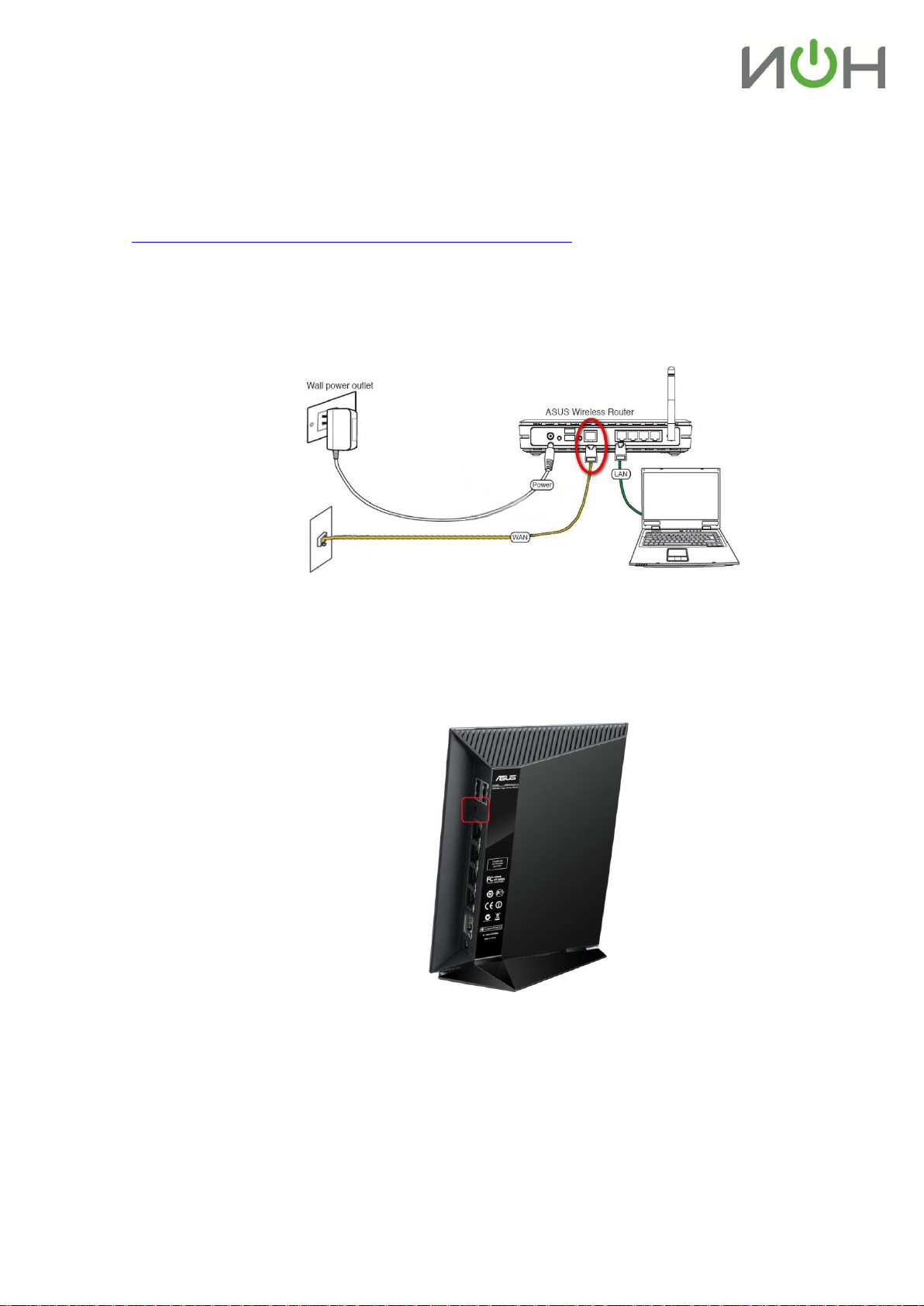
Инструкция по настройке цифровой техники
НАСТРОЙКА БЕСПРОВОДНОГО МАРШРУТИЗАТОРА
(Wi-Fi РОУТЕРА)
Перед началом настройки роутера, Вам потребуется подготовить ваш компьютер к дальнейшей настройке, а
так же уточнить часть параметров подключения. Как это сделать, подробно описано в нашей инструкции:
Подготовка ПК перед началом настройки Wi-Fi роутера! Когда компьютер готов, приступаем
непосредственно к настройке роутера.
Подключаем роутер:
Включаем роутер в сеть с помощью, идущего в комплекте, адаптера
Кабель оператора вставляем в порт WAN
Соединяем кабелем из комплекта сетевые карты роутера (LAN 1) и компьютера (Ethernet) (Рис. 1)
Рис. 1. Схема подключения роутера
Для начала, рекомендуем выполнить полный сброс роутера. Для этого длительно, секунд на 10, скрепкой
или любым острым предметом зажимаем на задней панели роутера кнопочку Reset.
Рис. 2 - Расположение кнопки Reset
Дождитесь, пока на роутере загорятся диоды питания (PWR), активного подключения к компьютеру
и Wi-Fi
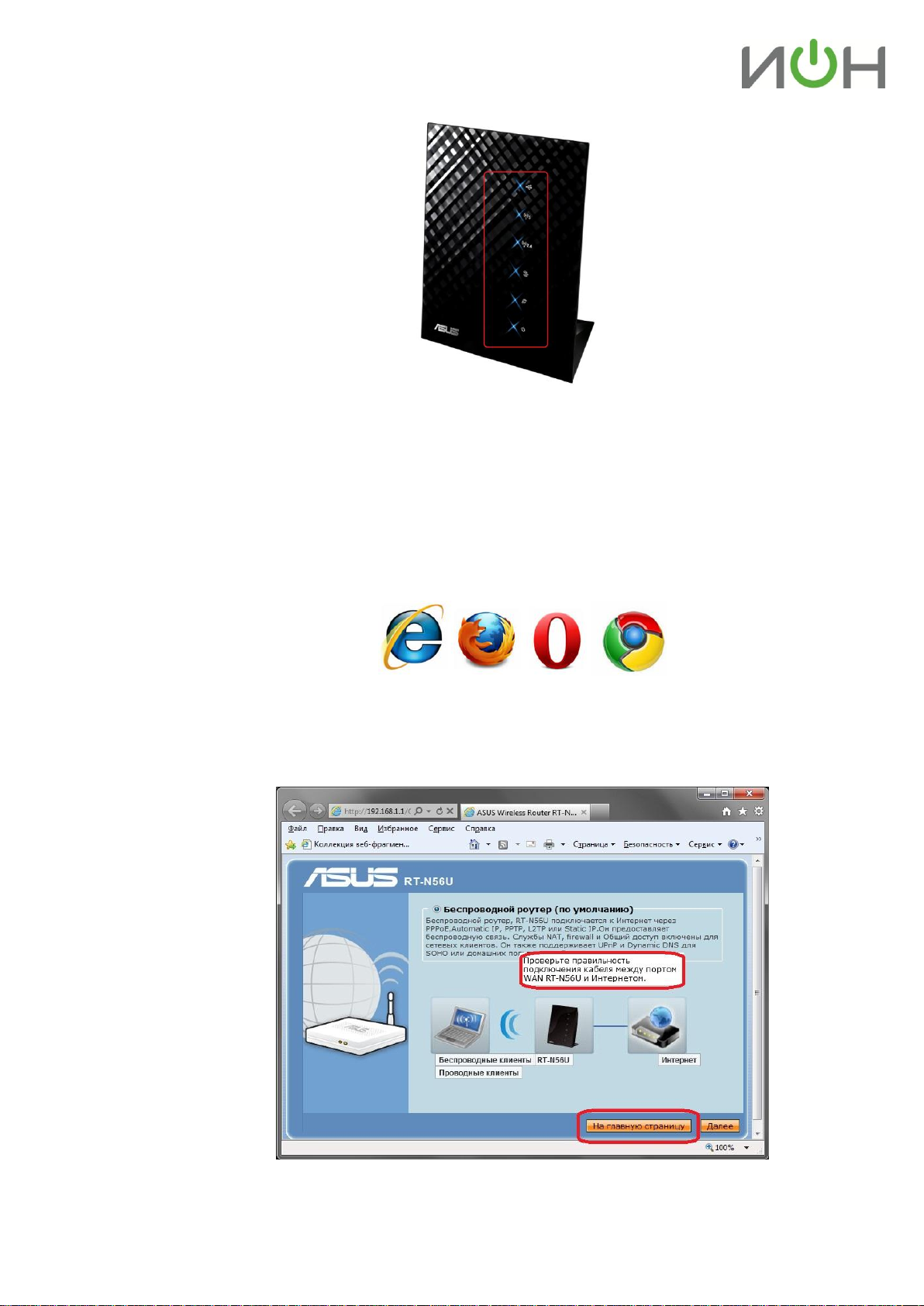
Инструкция по настройке цифровой техники
Рис. 3 - Индикаторы на лицевой панели роутера
Настройка маршрутизатора ASUS RT-N13x
НАСТРОИМ РОУТЕР НА ПРИМЕРЕ ОПЕРАТОРА БИЛАЙН
1. Запускаем на ПК Обозреватель интернета (по умолчанию, Internet Explorer) (Рис. 3).
Рис. 4 – Варианты обозревателей интернета
2. Откроется окно с предложением настроить роутер автоматически, но в России такие сервисы не
всегда работают корректно. Можете попробовать нажать «Далее», но мы советуем не тратить зря
нервы и время. Выбираем «На главную страницу»:
Рис. 5 – Автоматическая настройка не всегда работает
